Gần như game thủ nào cũng từng gặp vấn đề tốc độ khung hình (FPS) thấp. Đây sẽ là cách để các bạn giải quyết.
Gần như game thủ nào cũng từng gặp vấn đề tốc độ khung hình thấp. Thường là một game đang chạy bình thường, sau đó bắt đầu giật khi nhân vật của bạn đi vào một thành phố lớn hay môi trường phức tạp. Tầm nhìn của bạn bắt đầu giống như đang trình chiếu hình ảnh, mọi thứ trở nên rời rạc khi bạn xoay camera quá nhanh và những vật thể chuyển động như tóc hay biểu ngữ trở nên kém nhịp nhàng.
Tất cả gây ra một trải nghiệm không thực sự sống động, nhưng đâu là nguyên nhân? Tốc độ khung hình, được đo bằng số khung hình trên một giây (FPS), thông báo số lần phần cứng đồ họa của bạn vẽ lại màn hình trong một giây. Bo mạch đồ họa, CPU và RAM đều tham gia vào việc tạo hình học, chi tiết, ánh sáng và hiệu ứng, những yếu tố tạo nên một trong những khung hình đó.
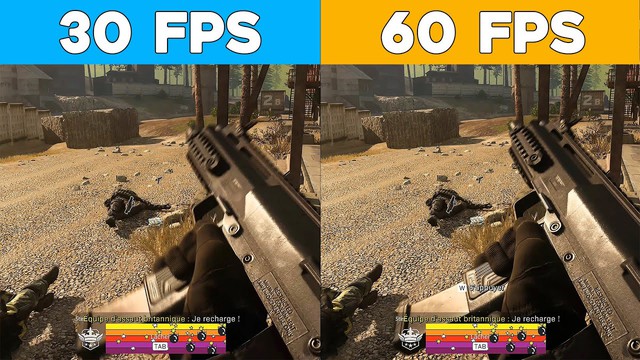
Khi một linh kiện trong chuỗi gây nghẽn cổ chai, ví dụ như khi CPU của bạn bắt GPU kết xuất một lượng lớn đối tượng cùng một lúc, thì máy tính của bạn vẽ được ít khung hình trên một giây hơn. Tốc độ khung hình giảm có thể do code không được tối ưu hóa, trục trặc hoặc các thiết lập trong game tạo ra khối lượng công việc lớn hơn khả năng xử lý của phần cứng.
Vậy làm thế nào bạn đạt được tốc độ khung hình tốt hơn? Tìm CPU nhanh hơn, nhiều RAM hơn, hoặc bo mạch đồ họa mới hơn có thể hữu ích. Tuy nhiên, trước hết bạn nên cập nhật phần mềm và điều chỉnh thiết lập để xem có đạt được tốc độ khung hình cao hơn mà không cần thực hiện những thay đổi quan trọng trong hệ thống.
Hãy cùng xem qua một số giải pháp khả thi.
Đóng các tiến trình nền
Trước tiên, hãy đảm bảo không có chương trình nào làm chậm mọi thứ. Mở Task Manager (CTRL+SHIFT+ESC), sau đó nhấp chuột vào thẻ CPU và Memory để kiểm tra xem có phần nào đang chiếm nhiều dung lượng của CPU hoặc RAM (ví dụ như một trình duyệt web với rất nhiều thẻ đang mở).
Cập nhật game

Sau đó, hãy đảm trò chơi đã được cập nhật. Đặc biệt là trong giai đoạn đầu của trò chơi, các nhà phát triển thường phát hành những bản vá có ảnh hưởng lớn đến hiệu năng. Bật chế độ cập nhật tự động để đảm bảo bạn không bỏ lỡ bản nào.
Cập nhật Trình điều khiển
Cập nhật trình điều khiển của bạn. Trình điều khiển đồ họa mới dành cho GPU rời và GPU tích hợp đều được phát hành thường xuyên để tối ưu hóa những trò chơi mới. Sử dụng tiện ích của nhà sản xuất để tải các trình điều khiển này.
Nếu bạn dùng bộ xử lý Intel® Core™ (thế hệ thứ 4 hoặc mới hơn) với đồ họa tích hợp, hãy thử tìm trò chơi tại gameplay.intel.com để tìm thiết lập đề xuất. Những tiện ích dành cho bo mạch đồ họa rời cũng có thể tự động phát hiện trò chơi đã cài đặt. Nếu tiện ích đồ họa của bạn có khả năng này, hãy đảm bảo rằng nó nhận ra trò chơi bạn đang thử chơi. Điều đó có thể cải thiện hiệu năng ngay lập tức.
Sửa bản cài đặt
Nếu vấn đề về hiệu năng trong một trò chơi nghiêm trọng một cách bất thường, hãy thử sửa bản cài đặt. Trong Steam, bạn có thể làm vậy bằng cách mở thẻ Library, nhấp chuột phải vào trò chơi, rồi nhấp vào mục "Properties". Sau khi đã vào cửa sổ Properties, nhấp vào thẻ "Local Files", rồi chọn "Verify Integrity of Game Files".
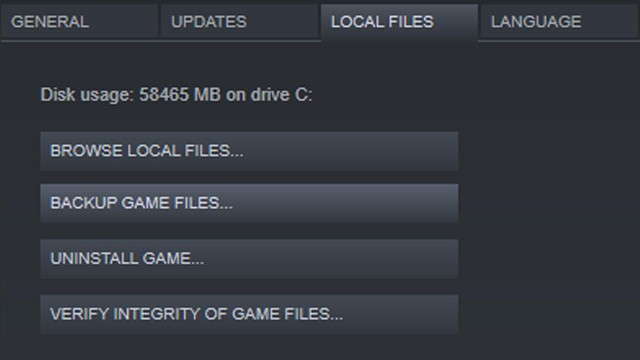
Thiết lập trong game
Hầu hết trò chơi sẽ tự động kiểm tra máy tính của bạn sau khi cài đặt và chọn thiết lập tùy chỉnh. Tuy nhiên, nếu bạn đang đọc bài viết này, bạn có thể nhận thấy rằng những thiết lập đó không ưu tiên tốc độ khung hình như bạn muốn. Chình vì vậy, hãy nắm rõ sức mạnh bộ PC của mình và điều chỉnh lại các thông số trong game làm sao cho phù hợp nhất.
(Theo Intel)



